اتصال روتر وای فای به مودم adsl. نحوه اتصال مودم به روتر وای فای
اگر نمی دانید چگونه مودم adsl را با استفاده از کابل به روتر متصل کنید، مقاله ما به تمام سوالات شما پاسخ خواهد داد. معمولاً هنگام تلاش برای راهاندازی چنین اتصالی، مشکلات ظاهر میشوند. با این حال، واقعاً هیچ چیز دشواری در مورد آن وجود ندارد.
برای اتصال روتر و مودم adsl از کابل شبکه معمولی استفاده می کنیم. موردی که همراه با مودم/روتر ارائه میشود یا چیزی که همیشه میتوانید جداگانه خریداری کنید.
اصلاً چرا اتصال دو دستگاه مشابه ضروری است؟ اگر از اینترنت adsl استفاده می کنید، مطمئناً یک مودم نصب کرده اید. بسیاری از آنها توانایی توزیع وای فای را ندارند.
بنابراین، چندین گزینه وجود دارد:
* می توانید یک مودم جدید adsl با امکان توزیع شبکه از طریق فناوری بی سیم خریداری کنید. امروزه تنوع زیادی از این تجهیزات وجود دارد. برای اینکه هنگام انتخاب اشتباه نکنید، کافی است به ارائه دهنده اینترنت خود مراجعه کنید یا با او تماس بگیرید، و او توضیح می دهد که کدام مدل و کدام سازنده به صورت جداگانه برای شما بهترین است. علاوه بر این، می تواند دستگاه خود را ارائه دهد. بسیاری از ارائه دهندگان تجهیزات شبکه خود را دارند که آنها را برای استفاده توصیه می کنند.
* می توانید یک روتر وای فای معمولی از هر نوع خریداری کنید و با استفاده از کابل شبکه به مودم متصل شوید. در این مورد با جزئیات بیشتری صحبت خواهیم کرد. مودم دارای خروجی های شبکه LAN است. وظیفه روتر گرفتن اینترنت از مودم و پخش آن از طریق هوا است.
همه چیز بسیار آسان است، مودم اینترنت پیکربندی شده و توزیع شده خود، روتر Wi-Fi و کابل شبکه را ذخیره کنید. در مرحله بعد، به اتصال تمام این تجهیزات و پیکربندی بیشتر آن ادامه دهید. برای پیکربندی، از آدرس ها و جزئیات ورود به سیستم admin و admin استفاده کنید.
ویژگی های اتصال روتر به مودم adsl.
قبل از شروع اتصال همه چیز را بازنشانی کنید. حتی اگر به تازگی آن را از فروشگاه آورده باشید و قبلاً از آن استفاده نکرده باشید.
یک سر کابل شبکه را به کانکتور LAN مودم وارد کنید (معمولاً کانکتور با رنگ زرد مشخص شده و دارای برچسب مربوطه است). مودم می تواند چندین مورد از این کانکتورها را داشته باشد، هر یک از آنها برای ما مناسب است. سر دیگر را به کانکتور آبی WAN وصل کنید. ماموریت انجام شد!
اگر تنظیمات روتر را بازنشانی کرده اید و مودم شما به طور خودکار IP را توزیع می کند، روتر باید از قبل شبکه را از طریق Wi-Fi توزیع کند. به روتر از طریق کابل شبکه، می توانید دستگاه هایی را که قبلاً به مودم متصل شده اند متصل کنید.
چگونه یک روتر راه اندازی کنیم؟
اگر در حالت خودکارهمه چیز کار نکرد، مراقب تنظیمات روتر باشید. در هر صورت نیازی به دست زدن به مودم نیست. با این حال، باید از قبل پیکربندی شده باشد، یعنی اینترنت را توزیع کنید. ابتدا بررسی کنید که آیا یک آدرس IP به صورت خودکار در تنظیمات روتر دریافت می شود یا خیر. مشروط به توزیع خودکار IP توسط مودم. بعد، به تنظیمات روتر بروید، به تب WAN نیاز دارید.
مهم است که روتر شما چه مارکی و چه مدلی است، زیرا نام تب می تواند متفاوت باشد - شبکه، اینترنت و غیره. مطمئن شوید که در قسمت WAN Connection Type باید Dynamic IP تنظیم شود. کامل نصب لازمو ذخیره تنظیمات حالا باید IP را به صورت خودکار از مودم دریافت کنید. مودم و روتر خود را مجددا راه اندازی کنید.
پس از آن کارکرد تمامی دستگاه ها نباید مشکلی ایجاد کند.
مقاله امروز به آن دسته از افرادی اختصاص داده شده است که دارند اینترنت خانگیاز طریق یک مودم ADSL قدیمی موجود است. امروزه، بسیاری از ارائه دهندگان هنوز اینترنت را از طریق چنین فناوری های قدیمی ارائه می دهند، اما گاهی اوقات به سادگی هیچ جایگزینی وجود ندارد. یکی از این ارائه دهندگان Rostelecom است. از این مقاله نحوه اتصال روتر از طریق مودم Rostelecom را یاد خواهید گرفت، اما این کار با سایر مودم های ADSL نیز کار می کند.
نمودار سیم کشی
اگر در حال حاضر از اتصال از طریق یک مودم ADSL استفاده می کنید، طرح شما به شکل زیر است: کابل تلفنبه یک اسپلیتر (یا اسپلیتر) متصل است. از این اسپلیتر یک سیم می رود تلفن منزل(با این حال، ممکن است نباشد)، دیگری - به مودم. و از کابل شبکه مودم " جفت پیچ خورده"مستقیماً به رایانه یا لپ تاپ متصل می شود. طرح مشابهی امروزه به طور فعال انجام می شود.
ساده ترین راه برای اتصال روتر از طریق مودم، ایجاد یک لینک اضافی در این زنجیره به شکل روتر Wi-Fi است. ما به سادگی از همان "جفت پیچ خورده" برای ایجاد ارتباط بین روتر (پورت WAN) و مودم ADSL استفاده می کنیم.
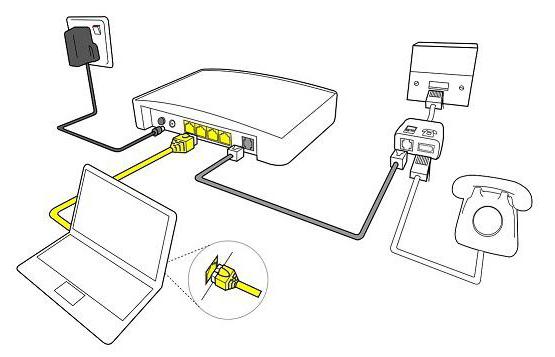
نحوه اتصال روتر Wi-Fi از طریق مودم: راه ها
چندین روش برای اجرای چنین طرحی وجود دارد:
- کاری کنید که مودم به عنوان یک پل و روتر به عنوان یک نقطه دسترسی (یعنی روتر) کار کند. در این تنظیمات، تنظیمات باید روی روتر انجام شود.
- روش دوم شامل استفاده از روتر به عنوان "ادامه" سیگنال است.
توجه داشته باشید که روش دوم ساده ترین است. در این مورد، شما واقعاً نیازی به انجام کاری ندارید. حداقل مورد نیاز است: روتر را برای دریافت پیکربندی کنید آدرس پویاو حالت توزیع آدرس ها روی شبکه DHCP را فعال کنید. اکثر کاربران می دانند که باید این کار را انجام دهند، اما نمی دانند چگونه. اتصال مودم به عنوان یک روتر آسان است، جایی که دومی به عنوان "توزیع کننده" اینترنت عمل می کند: در تنظیمات روتر در تب Advanced (نام برگه ممکن است به مدل روتر و سازنده بستگی داشته باشد) وجود دارد. یک گزینه DHCP باید فعال شود و سپس هر دستگاهی به آن متصل شود روتر وای فای، به طور خودکار به اینترنت متصل می شود. قبل از اتصال مودم به عنوان روتر، باید مطمئن شوید که تمام تنظیمات مودم ADSL از قبل وجود دارد. آنها معمولاً توسط یک کارمند ارائه دهنده وارد می شوند.
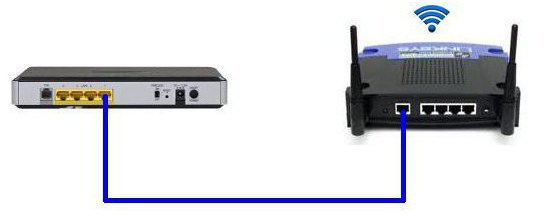
راه دوم: نحوه اتصال روتر WIFI به مودم
با توجه به اینکه اولین گزینه سخت ترین است، ارزش آن را دارد که با استفاده از مثال رایج ترین آن را تجزیه و تحلیل کنید روتر D-Link. بنابراین، یک کابل با یک کانکتور کوچک را به کانکتور ADSL مودم وارد کنید و یک پچ کورد را به کانکتور LAN وصل کنید و آن را به کامپیوتر یا لپ تاپ وصل کنید.
تنظیمات مودم
حالا باید تنظیمات را در خود کامپیوتر وارد کنید. به پنل بروید کنترل های ویندوز(شروع - کنترل پنل)، تب "شبکه و اینترنت" را پیدا کرده و روی "مدیریت شبکه" کلیک کنید. در آنجا ما به مورد "تغییر تنظیمات آداپتور" علاقه مند هستیم. "اتصالات توسط شبکه محلی"، کلیک کلیک راستماوس را انتخاب کنید و "Properties" را انتخاب کنید. در آنجا باید تمام تنظیمات پروتکل TCP / IPv4 را به صورت خودکار تنظیم کنید.
اکنون در مرورگر آدرس 192.168.1.1 را تایپ کرده و وارد پنل مدیریت روتر خود می شوید. در اینجا باید یک جفت ورود / رمز عبور وارد کنید. admin/admin (پیشفرض) را وارد کنید. در منوی ظاهر شده در بخش Quick Setup، باید تیک خط DSL Auto Connect را بردارید و مقادیر خطوط VPI و VCI را تنظیم کنید. آنها باید از ارائه دهنده دریافت شوند. همچنین، این مقادیر را می توان در توافق نامه اتصال مشخص کرد، بنابراین برای تماس با ارائه دهنده عجله نکنید. در مورد PORT، مقدار "0" را وارد کنید. اکنون روی "Next" (Next) کلیک کنید و کادر کنار مقدار Bridge را علامت بزنید. با این کار مودم در حالت پل قرار می گیرد. همچنین باید کادر کنار Enable Bridge Service را علامت بزنید و یک نام برای پل تعیین کنید. در مرحله بعد، ما باید آدرس IP و ماسک مودم را ثبت کنیم. ما در آنجا می نویسیم: 192.168.1.1 و netmask استاندارد 255.255.255.0.

حالا بیایید به راه اندازی روتر Wi-Fi خود بپردازیم. اول از همه کابل را از لپ تاپ خارج کرده و وارد روتر می کنیم. باید از طریق کانکتور WAN به مودم و از طریق هر پورت LAN به رایانه متصل شود. اکنون به روتر متصل می شویم، به تنظیمات آن در قسمت WAN رفته و PPPoE را به عنوان اتصال انتخاب می کنیم. اکنون باید تمام داده هایی را که ارائه دهنده به ما ارائه کرده است (رمز عبور ، ورود به سیستم) وارد کنید ، تنظیمات را اعمال کنید ، ذخیره کنید. پس از آن، روتر اینترنت را از مودم ADSL توزیع می کند. اکنون می دانید که چگونه مودم را به عنوان روتر وصل کنید، اما راه های دیگری نیز وجود دارد.
اشتراک گذاری از لپ تاپ
واقعیت این است که خود لپ تاپ یا رایانه می تواند به عنوان روتر استفاده شود و راه اندازی آن آسان است، فقط باید بدانید که چگونه. فقط در صورتی میتوانید مودم را بهعنوان روتر با استفاده از رایانه متصل کنید که آداپتور Wi-Fi داشته باشد. لپ تاپ ها به طور پیش فرض آن را دارند. این طرح به این صورت خواهد بود: یک کابل تلفن کوچک وارد کانکتور ADSL مودم می شود، یک "جفت پیچ خورده" مستقیماً از مودم وارد لپ تاپ می شود. یک لپ تاپ (یا رایانه) به شبکه دسترسی پیدا می کند و آن را از طریق Wi-Fi به اشتراک می گذارد. آیا این نیاز به تنظیمات دارد؟ بله، اما اکنون وجود دارد برنامه های ویژهبرای اشتراک گذاری اینترنت از طریق Wi-Fi، به عنوان مثال، Connectify Hotspot. برنامه های دیگری برای این منظور وجود دارد، اما اصل همیشه یکسان است. شما همچنین می توانید اینترنت را با استفاده از داخلی به اشتراک بگذارید ابزارهای ویندوز، اما این یک موضوع بزرگ برای یک مقاله جداگانه است.

نتیجه
این روش ها، نحوه اتصال روتر از طریق مودم، در 80 درصد موارد جواب می دهد. بسته به مدل روتر یا مودم شما، نام تنظیماتی که در مقاله ذکر شد ممکن است متفاوت باشد، اما ماهیت یکسان است. بنابراین، در این مورد، شما نباید روی نام ها تمرکز کنید. به طور کلی، راه اندازی یک روتر و مودم اگر همه چیز را به درستی انجام دهید، زمان زیادی از شما نخواهد گرفت.
هنوز مواردی وجود دارد که برای اتصال به اینترنت استفاده کنید فناوری های ADSL. برای این منظور، یک مودم ADSL مورد نیاز است. مدل های جدیدی از مودم ها در حال حاضر در بازار ظاهر می شوند که دارای عملکرد هستند اشتراک گذاری وای فای. اما اگر مودم قبلاً نصب شده باشد، اما نتواند اینترنت را از طریق آن انتقال دهد، چه می شود شبکه بی سیم?
در حالت ایده آل، فقط باید یک مودم مدرن از آخرین نسل خریداری کنید که بتواند بدون هیچ مشکلی Wi-Fi را پخش کند. در این مناسبت، می توانید با ارائه دهنده اینترنت خود مشورت کنید، آنها توصیه می کنند از کدام تجهیزات استفاده کنید. اغلب کاربران به روش دیگری متوسل می شوند و روتر را به این سیستم متصل می کنند. این طرح باید به گونه ای پیکربندی شود که مودم اینترنت را از طریق کابل به روتر منتقل کند، روتر به صورت بی سیم (یا از طریق سیم شبکه) آن را به دستگاه های دریافت کننده توزیع می کند.
راه اندازی یک اتصال Adsl با روتر Wi-Fi
این طرح به صورت زیر پیکربندی شده است. قبل از شروع کار، مطمئن می شویم که مودم پیکربندی شده است و اینترنت روی رایانه وجود دارد. ما یک روتر را در نزدیکی مودم قرار می دهیم، آن را روشن می کنیم و کابل شبکه را از کیت وصل می کنیم. کابل به مودم در کانکتور LAN متصل می شود که سازندگان اغلب آن را زرد رنگ می کنند. ما انتهای دیگر کابل را به کانکتور WAN روی روتر وصل می کنیم، معمولاً آبی است. قبل از پیکربندی روتر، توصیه می شود تنظیمات کارخانه را پاک کنید. در اتصال صحیحبه یک مودم کار، روتر به طور خودکار شروع به توزیع اینترنت می کند که از مودم دریافت می کند.
نیازی به تنظیم مجدد مودم نیست.
بیایید ویدیو را تماشا کنیم.
اگر اتصال کار نمی کند چه باید کرد
اگر مدار به طور خودکار کار نمی کند، باید صحت تنظیمات را بررسی کنید. در تنظیمات روتر، باید بررسی کنید که تابع Dynamic IP در گزینه WAN تنظیم شده باشد. در این صورت روتر به طور خودکار اینترنت را از مودم دریافت می کند. برای بررسی آن:
- به تنظیمات روتر بروید؛
- در تب Network گزینه WAN را پیدا می کنیم.
- نوع اتصال WAN باید روی Dynamic IP تنظیم شود.
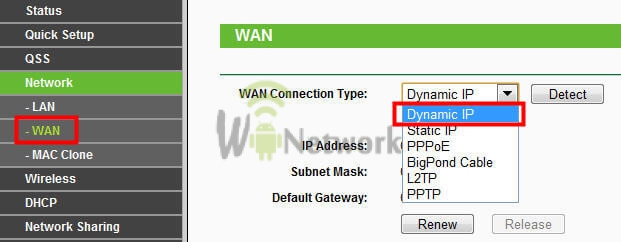 اگر همه چیز درست باشد، فیلدهای پایین باید به طور خودکار پر شوند. اکنون باید تنظیماتی را روی روتر انجام دهید: یک نام تنظیم کنید شبکه های وای فای، یک رمز عبور بیاورید. اکنون کل سیستم باید کار کند و اینترنت را بدون مشکل توزیع کند.
اگر همه چیز درست باشد، فیلدهای پایین باید به طور خودکار پر شوند. اکنون باید تنظیماتی را روی روتر انجام دهید: یک نام تنظیم کنید شبکه های وای فای، یک رمز عبور بیاورید. اکنون کل سیستم باید کار کند و اینترنت را بدون مشکل توزیع کند.
اتصال روتر Wi-Fi Adsl
 اما اگر کاربر همچنان خرید کرده باشد روتر ADSLنسل جدید که از وای فای پشتیبانی می کند پس اتصال به شبکه نباید مشکلی ایجاد کند. دیگر نیازی به مودم نیست، ما فقط روتر را به هم وصل می کنیم که هم زمان عملکرد مودم و روتر را انجام می دهد. این دستگاه مجهز به آنتن قدرتمندی است که فراهم می کند راه اندازی سریعتنظیمات شبکه.
اما اگر کاربر همچنان خرید کرده باشد روتر ADSLنسل جدید که از وای فای پشتیبانی می کند پس اتصال به شبکه نباید مشکلی ایجاد کند. دیگر نیازی به مودم نیست، ما فقط روتر را به هم وصل می کنیم که هم زمان عملکرد مودم و روتر را انجام می دهد. این دستگاه مجهز به آنتن قدرتمندی است که فراهم می کند راه اندازی سریعتنظیمات شبکه.
در فروشگاه فناوری های بی سیمچندین شرکت وجود دارند که طیف وسیعی از روترهای Wi-Fi ADSL را در زرادخانه خود دارند. یکی از آنها تایوانی معروف است شرکت دی لینککه محصولات آن بیشتر مورد استفاده کاربران قرار می گیرد. کابل شبکهبه همان روشی که در مورد مودم متصل می شود. فقط در عوض پورت WAN، باید به پورت Line وصل شوید، شرکت های سازنده این پورت را در این دستگاه نامگذاری کرده اند.
پیکربندی روتر Wi-Fi Adsl
اکنون پیکربندی عملکرد روتر Wi-Fi ADSL و دریافت اینترنت باقی مانده است. می توانید به سرعت آن را با استفاده از دیسک همراه دستگاه پیکربندی کنید. روی دیسک فرصتی برای انتخاب زبان وجود دارد: روسی و انگلیسی. تنظیم پارامترهای اساسی شامل وارد کردن داده های لازم برای اتصال به اینترنت است، یعنی:
- کشور؛
- ارائه دهنده.
ارائه دهندگان تغییر تنظیمات زیر را توصیه نمی کنند، اما به طور پیش فرض از آنها استفاده کنید:
- پروتکل؛
- کپسوله سازی؛
- نام شبکه بی سیم؛
- کانال؛
- احراز هویت شبکه
پس از یک فرآیند راه اندازی ساده، می توانید دست به کار شوید. هر کاربر به میزان نیاز خود می تواند به طور جداگانه عملکرد روتر را با استفاده از آن پیکربندی کند عملکرد. از طریق پنجره مرورگر به روتر می رویم. سازنده برای تنظیمات استفاده می کند انگلیسی، بنابراین راهی برای تغییر به روسی وجود ندارد.
بخش تنظیمات اصلی را در نظر بگیرید:
- اطلاعات دستگاه. این بخش شامل تمام اطلاعات مربوط به دستگاه، سیستم عامل و درایورهای آن است. کاربر در اینجا می تواند کیفیت را ببیند اتصالات ADSLو توان عملیاتی
- تنظیمات پیشرفته. این بخش انجام می شود تنظیم دقیقویژگی های روتر با استفاده از طیف گسترده ای از تنظیمات شبکه.
- بی سیم. این عملکرد به شما امکان می دهد تنظیماتی را برای راه اندازی یک شبکه Wi-Fi بی سیم انتخاب کنید.
- تشخیص. در این بخش می توانید وضعیت تمام اتصالات: محلی، DSL و اینترنت را تشخیص دهید.
- مدیریت. این نقطه کنترل دستگاه است که در آن تمام عملکردهایی که مسئول عملکرد آن هستند جمع آوری می شود.
- شبکه راه دور. این پروتکل حاوی پتانسیل کامل دستگاه است و به شما امکان می دهد تا هر عملکرد را تنظیم کنید.









